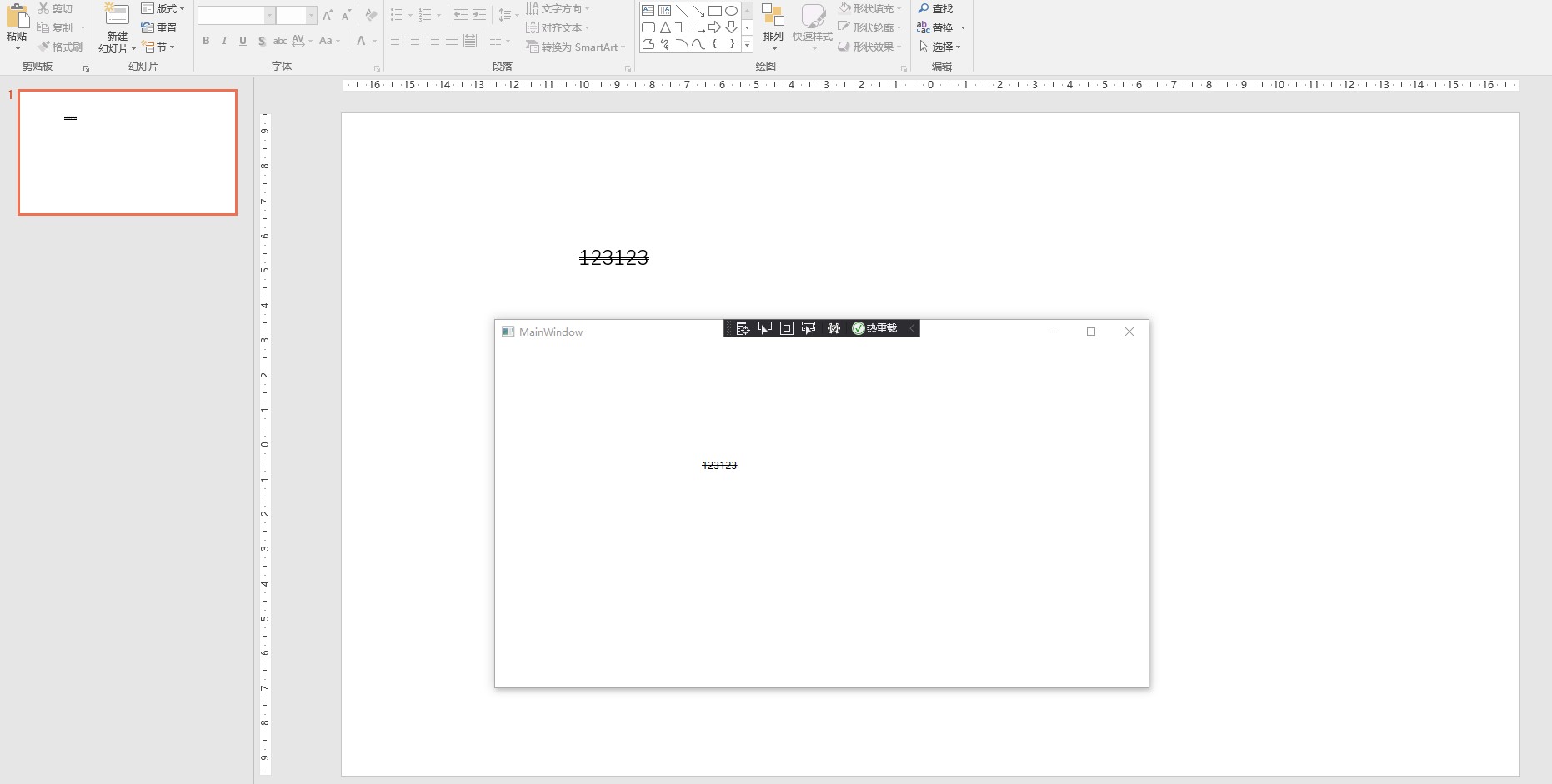- A+
本文来告诉大家如何解析读取在 OpenXML 里面存放的文本删除线,本文使用 PowerPoint 作为例子来告诉大家如何读取然后在 WPF 应用里面显示
在开始之前,期望大家已了解如何在 dotnet 应用里面读取 PPT 文件,如果还不了解读取方法,请参阅 C# dotnet 使用 OpenXml 解析 PPT 文件
期望在阅读本文之前,先阅读 dotnet OpenXML 简单聊聊 PPT 文本解析
以下是本文效果
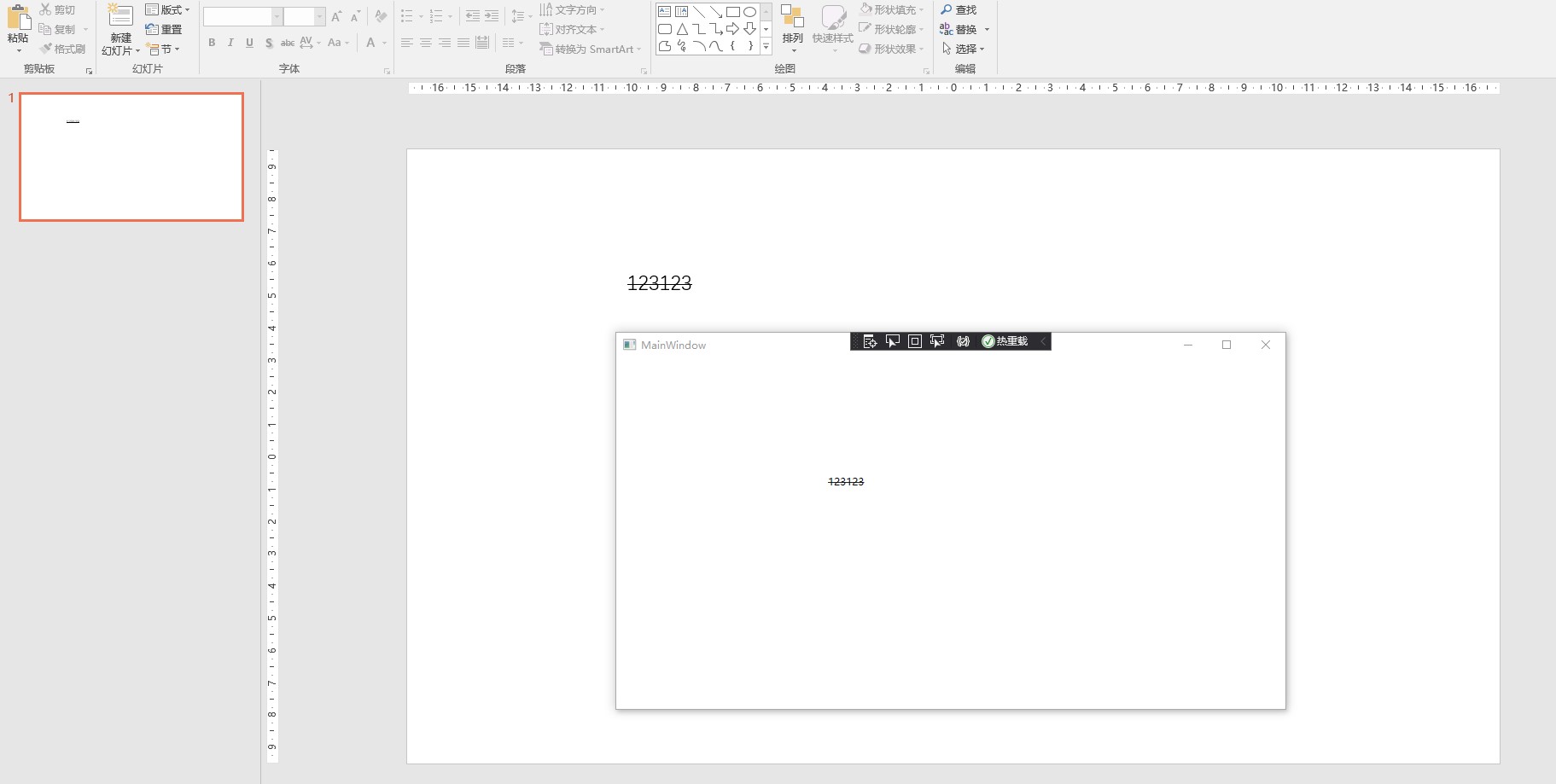
在 OpenXML 文档,将文本的删除线放在了文本的 Run 属性里面,大概内容如下
<a:r> <a:rPr lang="en-US" altLang="zh-CN" strike="sngStrike" dirty="0" smtClean="0" /> <a:t>123123</a:t> </a:r> 以上代码的 strike 表示的就是删除线的内容。和 WPF 的设计不同的是,在 WPF 里面,无论是下划线还是删除线等,都是属于文本装饰。但是在 PPT 里面,下划线是下划线,而删除线是删除线。同时下划线和删除线的样式也是特别多的
如删除线的 TextStrikeValues 的枚举,在 ECMA 376 的第 20.1.10.78 章可以了解到有单线条的删除线和双线条的删除线,在 OpenXML 里面的枚举如下
/// <summary> /// Text Strike Type /// </summary> public enum TextStrikeValues { /// <summary> /// Text Strike Enum ( No Strike ). /// <para>When the item is serialized out as xml, its value is "noStrike".</para> /// </summary> [EnumString("noStrike")] NoStrike, /// <summary> /// Text Strike Enum ( Single Strike ). /// <para>When the item is serialized out as xml, its value is "sngStrike".</para> /// </summary> [EnumString("sngStrike")] SingleStrike, /// <summary> /// Text Strike Enum ( Double Strike ). /// <para>When the item is serialized out as xml, its value is "dblStrike".</para> /// </summary> [EnumString("dblStrike")] DoubleStrike, } 下面开始在一个空 WPF 项目里面尝试去读取一个包含删除线文本的 PPT 文件,然后将文本在界面渲染
在开始之前,先读取 PPT 文件,代码如下
var file = new FileInfo("Test.pptx"); using var presentationDocument = DocumentFormat.OpenXml.Packaging.PresentationDocument.Open(file.FullName, false); 拿到第一个页面
var slide = presentationDocument.PresentationPart.SlideParts.First().Slide; 接着获取文本元素的坐标
var shape = slide.CommonSlideData.ShapeTree.GetFirstChild<Shape>(); // 获取坐标 var offset = shape.ShapeProperties.Transform2D.Offset; var x = new Emu(offset.X); var y = new Emu(offset.Y); 以上的 EMU 是通过 dotnetCampus.OpenXMLUnitConverter 开源仓库提供的,详细请看 Office Open XML 的测量单位
获取文本元素的文本内容,文本内容需要先读取段落,接着再获取文本属性和文本
// 读取文本内容 var textBody = shape.TextBody; // 读取段落 var paragraph = textBody.GetFirstChild<Paragraph>(); // 读取段落的文本 var run = paragraph.GetFirstChild<Run>(); // 读取删除线 var strike = run.RunProperties.Strike; 转换为 WPF 的元素,代码如下
// 创建元素 var textBlock = new TextBlock() { TextDecorations = strike.Value == TextStrikeValues.NoStrike? new TextDecorationCollection():TextDecorations.Strikethrough, Text = run.Text.Text, Margin = new Thickness() { Left = x.ToPixel().Value, Top = y.ToPixel().Value, } }; Canvas.Children.Add(textBlock); 以上代码的 Canvas 是放在 XAML 的控件,本文所有代码放在github 和 gitee 欢迎访问
可以通过如下方式获取本文的源代码,先创建一个空文件夹,接着使用命令行 cd 命令进入此空文件夹,在命令行里面输入以下代码,即可获取到本文的代码
git init git remote add origin https://gitee.com/lindexi/lindexi_gd.git git pull origin c7d8eb1b879f3e5ba418f8efba290081cd6263ae 以上使用的是 gitee 的源,如果 gitee 不能访问,请替换为 github 的源
git remote remove origin git remote add origin https://github.com/lindexi/lindexi_gd.git 获取代码之后,进入 Pptx 文件夹
如果要支持双删除线,可以使用如下代码
var textBlock = new TextBlock() { TextDecorations = strike.Value switch { TextStrikeValues.NoStrike => new TextDecorationCollection(), TextStrikeValues.SingleStrike => TextDecorations.Strikethrough, TextStrikeValues.DoubleStrike => new TextDecorationCollection() { new TextDecoration(TextDecorationLocation.Strikethrough,new Pen(Brushes.Black,1), -1, TextDecorationUnit.Pixel, TextDecorationUnit.Pixel), new TextDecoration(TextDecorationLocation.Strikethrough,new Pen(Brushes.Black,1), 1, TextDecorationUnit.Pixel, TextDecorationUnit.Pixel) }, _ => throw new ArgumentException() }, Text = run.Text.Text, Margin = new Thickness() { Left = x.ToPixel().Value, Top = y.ToPixel().Value, } }; 效果如下